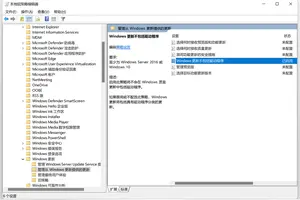1.联想win10怎么恢复出厂设置
打开Win10左下角的“开始菜单”然后选择进入【电脑设置】。
进入电脑设置之后,我们再点击进入左侧底部的【更新和恢复】设置。
然后在Win10更新和恢复设置中,再选择【恢复】。
接下来我们再点击“删除所有内容并重新安装Windows”下方的【开始】
到这里需要注意的是,这里需要用到此前安装Win10的镜像文件
Ps.如果电脑中有此前的Win10系统镜像文件,就无需插入安装Win10的U盘。
接下来会进入“你的电脑有多个驱动器”设置选项,这里有【仅限安装Window驱动器】和【所有驱动器】两个选项,大家可以根据自己情况选择。一般我们选择第一项的【仅限安装Window驱动器】即可。
再下来还有其他一些选择项目,我们按照提示选择即可。最后会进入【准备就绪,可以初始化电脑】提示,我们点击【初始化】就可以了。
最后电脑会自动重启,重启电脑后会进入“正在重置电脑(进度百分比提示)”界面,这过程需要较长一段时间,期间还会自动重启2次。如果是笔记本用户,最好是确保电池电量充足或者连接电源适配器进行。等待较长一段时间后,Win10就可以成功恢复到出厂设置了,最终进入系统设置界面,这里就和新安装的Win01初始设置是一样的,设置完成就可以进入新的Win10界面了。
2.联想win10怎么恢复出厂设置
打开Win10左下角的“开始菜单”然后选择进入【电脑设置】。
进入电脑设置之后,我们再点击进入左侧底部的【更新和恢复】设置。然后在Win10更新和恢复设置中,再选择【恢复】。
接下来我们再点击“删除所有内容并重新安装Windows”下方的【开始】到这里需要注意的是,这里需要用到此前安装Win10的镜像文件Ps.如果电脑中有此前的Win10系统镜像文件,就无需插入安装Win10的U盘。接下来会进入“你的电脑有多个驱动器”设置选项,这里有【仅限安装Window驱动器】和【所有驱动器】两个选项,大家可以根据自己情况选择。
一般我们选择第一项的【仅限安装Window驱动器】即可。再下来还有其他一些选择项目,我们按照提示选择即可。
最后会进入【准备就绪,可以初始化电脑】提示,我们点击【初始化】就可以了。最后电脑会自动重启,重启电脑后会进入“正在重置电脑(进度百分比提示)”界面,这过程需要较长一段时间,期间还会自动重启2次。
如果是笔记本用户,最好是确保电池电量充足或者连接电源适配器进行。等待较长一段时间后,Win10就可以成功恢复到出厂设置了,最终进入系统设置界面,这里就和新安装的Win01初始设置是一样的,设置完成就可以进入新的Win10界面了。
3.联想更新win10怎样设置还原
如果要在win10降级,在安装win10一个月内到旧系统,超过期限的话就只能重新安装系统了。如果重新安装系统可以自己动手用U盘快速安装。
win10系统回退步骤:
1、点击开始菜单中的【设置】。
2、打开设置窗口后,点击【更新和安全】;
3、进入更新和安全窗口后,点击【恢复】,再点击回退到Windows 8.1/win7下方的【开始】即可回滚到windows8.1/win7.
U盘装系统步骤:
1、制作启动盘。(W7系统4G U盘,XP系统2G U盘)下载老毛桃u盘启动制作工具,安装软件,启动,按提示制作好启动盘。
2、下载一个你要安装的系统,压缩型系统文件解压(ISO型系统文件直接转到U盘)到你制作好的U盘,启动盘就做好了。
3、用U盘安装系统。插入U盘开机,按DEL或其它键进入BIOS,设置从USB启动-F10-Y-回车。按提示安装系统。
4、安装完成后,拔出U盘,电脑自动重启,点击:从本地硬盘启动电脑,继续安装。
5、安装完成后,重启。开机-进入BIOS-设置电脑从硬盘启动-F10-Y-回车。以后开机就是从硬盘启动了
转载请注明出处windows之家 » 联想笔记本win10恢复出厂设置步骤图解
 windows之家
windows之家